Život ne miruje, kao ni izmjene zakona naše zemlje. Dakle, počevši od 2017. godine, obračunava se premija osiguranja u obliku 1151111 KND. Te promjene su odobrene naredbom Savezne porezne službe Ruske Federacije br. MMV-7-11 / [adresa e-pošte zaštićena] od 10. listopada 2016. Ranije je regulatorno tijelo podneseno izvješće u obliku RSV-1 PFR od 16. siječnja 2014. godine. Naravno, izvještaj o obrascu 1151111 KND pojavio se u programima 1C ZUP i Računovodstvo.
Ispunjavanje "Obračunavanja premija osiguranja" u 1C
Sve akcije će se izvoditi u programu 1C 8.3 ZUP 3.1. Za 1C 8.3 Računovodstvo princip je isti.
Prvo, razjasnimo gdje je u 1C 8.3. Izračun premija osiguranja. Idite na izbornik "Izvještavanje, pomoć", odaberite "1C-Izvještavanje". U računovodstvu: "Izvještaji" - "Regulirani izvještaji".
Vidjet ćete prozor s popisom prethodno kreiranih izvještaja. Izradite novi.

U prozoru koji se otvori idite na karticu "Sve".

Prethodno izvješće o obračunu premije osiguranja bilo je u skupini "Izvještavanje prema fondovima" i zvalo se "RSV-1 PFR". Ako ga odaberete sada, program vam jednostavno neće dopustiti da ga oblikujete za razdoblje počevši od 2017. godine. Ovdje će biti naveden i razlog - izvješće više nije valjano.

Novi obrazac za izvještavanje nalazi se u grupi "Porezno izvještavanje". Preporučujemo da je dodate svojim favoritima dvostrukim klikom na znak zvijezde lijevom tipkom miša. Irelevantno izvješće "RSV-1 PFR" treba izbrisati iz odabranog izvještaja kako bi se izbjegla nejasnoća.

Nakon odabira "Obračun premije osiguranja" pojavit će se prozor u kojem trebate navesti organizaciju i razdoblje. Uz to, postoje pozadinske informacije o rokovima, odgovornim i promjenama zakona.


Žuta i svijetlo zelena polja izvješća mogu se uređivati. Ipak, u slučaju netočnosti i pogrešaka, preporučuje se uređivanje ne samog izvješća, već podataka u programu na temelju kojeg je generirano.
Opis odjeljaka izvještaja
- Naslovnu stranicu moraju popuniti svi odgovorni za podnošenje ovog izvješća.
- Odjeljak 1. odražava ukupne podatke o premijama osiguranja koje se moraju uplatiti u proračun. Pojedinosti svrhe ovih priloga nalaze se u relevantnim prilozima ovog odjeljka.
- Odjeljak 2 u našem primjeru nije prikazan, jer ga čine seljačka (poljoprivredna) poduzeća. Dostupit će kada se na naslovnoj stranici navede kôd za mjesto registracije „124“.
- Odjeljak 3 sadrži detaljne informacije o pojedincima s njihovim putovničkim podacima, TIN-om, SNILS-om i drugim.

Izvještavanje FIU-u obvezan je tromjesečni postupak, a program 1C omogućuje računovođi da znatno pojednostavi posao automatizirajući generiranje izvještaja. Da bi se sve pravilno formiralo, potrebno je samo zasebno razdoblje da pravilno i pravodobno unesete sve dokumente u sustav.
Za ispravan odraz informacija potrebno je unijeti sustav:
- Informacije o mjesečnim obračunima za OPS i obvezno medicinsko osiguranje. Ta se obračuna izvršavaju automatski u dokumentu "Plaće". U tom je slučaju tarifna vrijednost unaprijed postavljena u računovodstvenim postavkama.
- Doprinosi bi se trebali prijaviti FOJ-u. Odražava se u bankovnom izvodu „Otpis s tekućeg računa“ i naznakom vrste operacije „Plaćanje poreza“.
Izvještavanje RSV-1
Nakon što se svi preliminarni podaci pojave u sustavu, možete započeti s izradom izvještaja za FIU. Nastaje kroz odjeljak "Plaća i osoblje" - "Doprinosi osiguranja" - "Tromjesečno izvještavanje u FOJ-u".
Kako bi se generirala sva izvješća, dovoljno je da korisnik postavi vremenski interval koji ga zanima i klikne gumb "Stvori skup".
Ako su za slična setovanja već stvoreni za prethodna razdoblja, oni se uvijek mogu naći u općem popisu dokumenata. U ovom je slučaju moguće formiranje novog skupa pod uvjetom da je za skupove prethodnih razdoblja status „Poslano“ ili „Neće se prenijeti“. Promjena statusa moguća je pomoću gumba "Postavi status".
Nakon pritiska na tipku Create Kit, sustav 1C neovisno provodi izvještavanje, uključujući obrazac RSV-1. Obrazac će imati status "U radu", odražavajući podatke o veličini oporezive osnovice i procijenjenih doprinosa.

Ako je u gornjoj polovini zaslona aktivirana veza "Odjeljci 1-5", korisnik ulazi izravno u izvješće RSV-1. Ploča s odjeljcima nalazi se na lijevoj strani. Nakon klika na bilo koji od njih otkriva se za detaljno upoznavanje.

Odjeljak 1. odražava iznos odbitka izvršenog u FOJU i FFOMS-u, uključujući one koji su izvršeni (+ dugovi).
Odjeljak 2 uključuje izračune za utvrđivanje porezne osnovice i korištene tarife. Ako postoje potvrde o bolovanju za to razdoblje, one se odražavaju u retcima 201 i 211 "Iznosi koji ne podliježu premiji osiguranja".

Kako promijeniti podatke u izvještavanju RSV-1 u 1C
Ako u izvješću RSV-1 prijeđete na redak "Paket odjeljaka 6 RSV-1", na dnu zaslona prikazat će se popis zaposlenika s iznosom odbitka za svaki od njih. Te informacije nakon toga prelaze u "Individualne informacije".

Potrebno je dvaput kliknuti na odabranog zaposlenika, nakon čega će se otvoriti obrazac za uređivanje u ručnom načinu rada. Možete ispraviti podatke u bilo kojem grafikonu, uključujući dodavanje redaka.

Kartica "Odjeljak 6.8" odražava informacije o iskustvu svakog zaposlenika poduzeća. Ako postoje bolovanja, predviđa se formiranje znaka „VRNETROD“. Podaci možete uređivati \u200b\u200bu ručnom načinu, na primjer, ako osoba ima dane bez sadržaja u izvještajnom razdoblju.

Možete ispuniti podatke o posebnim radnim uvjetima, grejs periodima i tako dalje. Pod uvjetom da je zaposlenik radio u štetnim uvjetima, predviđeno je da ispuni odjeljak 6.7. Iskustvo možete urediti putem radnog obrasca u dokumentu RSV-1.


Istovar RSV-1 i ostala izvješća FIU-u
Izvještaji RSV-1 mogu se ispisati ili preuzeti datoteke. Istodobno, postoje tehničke mogućnosti za provjeru izvještaja, uključujući korištenje programa treće strane. Koristeći radno mjesto "Tromjesečno izvještavanje u FIU-u", imate pristup kreiranju korektivnog izvještaja RSV-1.
Nedavno je sljedeće izvještajno razdoblje započelo u FOJ-u, pa sam odlučio na stranicama ove web stranice razgovarati o tome kako pripremiti regulirano izvješće RSV-1 u reviziji 3.0 1 ZUP-a.
Ovaj će se članak prvenstveno usredotočiti na slijed pripreme izvještaja u 3.0 i, naravno, na neke značajke koje vrijedi provjeriti i uzeti u obzir za ispravno formiranje RSV-a. S tim u vezi, mislim da će članak biti koristan i početnicima i iskusnim korisnicima programa ZUP 3.0 (Usput, za početnike verzije 3.0 ili za one koji žele naučiti jesti koristan materijal).
Za one koji još nisu implementirali i još uvijek rade u ZUP-u 2.5, postoji i sličan materijal koji se može pronaći klikom na. Objavio sam je malo ranije, ali ona je i danas relevantna.
Slijed pripreme izvještaja RSV-1 u ZUP 3.0
✅
✅
✅
Za početak, reći ću vam općenito kako pripremiti regulirano izvješće u FOJ-u.
Sve o reguliranom izvještavanju (ne samo u FOJ-u, već iu FSS-u, IFTS-u itd.) Možete pronaći u dijelu glavnog izbornika "Izvještavanje, upiti", Da biste stvorili izvještaj RSV-1, morate koristiti specijaliziranu radnu stanicu, koju pokrećete iz ovog odjeljka vezom "Tromjesečno izvještavanje u FOJ".
Glavno je ovdje koristiti upravo ovaj radni rad, a ne časopis 1C-Reporting (na slici malo više). Naravno, iz nje će se moći stvoriti RSV-1, ali ovo izvješće neće sadržavati pojedinačne podatke, jednostavno neće biti ispunjeno ovom metodom stvaranja. Stoga treba koristiti radno mjesto. "Tromjesečno izvještavanje u FOJ-u."
✅ Radionica "Lifehacks na 1C ZUP 3.1"
Analiza 15 životnih hakova za računovodstvo u 1 zupu 3.1:
✅ PROVJERITE LISTU za provjeru plaće u 1C ZUP 3.1
VIDEO - mjesečna samoprovjera računovodstva:
✅ Plaće u 1C ZUP 3.1
Korak po korak upute za početnike:
Prije nego što započnete s izradom izvješća za tekući kvartal, morate postaviti status "Poslano" za izvješće za prethodno tromjesečje, ako to nije učinjeno prije. Da biste to učinili, upotrijebite stavku izbornika radne stanice "Postavi status" i odaberite status "Poslano".

Nakon toga možete koristiti gumb "Stvorite skup za _ kvadrat. 201_ ".U novom će se prozoru otvoriti obrazac koji će se neko vrijeme puniti informacijama. Nakon dovršetka ovog postupka, dobit ćemo dva ili više paketa informacija.
Najgornji paket odgovara općim odjeljcima RSV-1 (odjeljci 1-5). Ako se nalazimo na ovoj liniji, u nastavku su nam predstavljeni osnovni podaci iz općih odjeljaka. Da biste otvorili i pregledali / pregledali ove odjeljke, izravno kliknite liniju "Odjeljci 1-5."

Ako se postavimo na dno (ovo je skup pojedinačnih podataka - odjeljak 6), u nastavku ćemo vidjeti popis svih zaposlenih uključenih u ovaj paket. Ovdje možemo vidjeti za svaku od njegovih osnova i obračunate premije osiguranja.
Naravno, sve pojedinačne informacije za svakog pojedinca mogu se gledati izravno u RSV-1, ali bit će prilično nezgodno prelistavati čitavu ovu podlogu i analizirati podatke u ovom obliku.


U ovom su prozoru tri kartice. U prvom - "Odjeljci 6.4 (zarada), 6.5 (doprinosi)" - Možete pronaći podatke o mjesečnim primanjima zaposlenika u tekućem tromjesečju, kao i o procijenjenim doprinosima (na slici iznad).
✅ Radionica "Lifehacks na 1C ZUP 3.1"
Analiza 15 životnih hakova za računovodstvo u 1 zupu 3.1:
✅ PROVJERITE LISTU za provjeru plaće u 1C ZUP 3.1
VIDEO - mjesečna samoprovjera računovodstva:
✅ Plaće u 1C ZUP 3.1
Korak po korak upute za početnike:
U drugoj kartici koja se zove "Odjeljak 6.7 (zarada nanosi štetu."),prikazani su podaci o zaradi koji podliježu dodatnim doprinosima za štetne i teške radne uvjete. Naravno, ova se kartica popunjava samo za zaposlenike čiji položaj predviđa takve doprinose.

I na kraju treća kartica - "Odjeljak 6.8 (dužina usluge)", Ovo odražava iskustvo zaposlenika za proteklo tromjesečje. Istodobno, sam program može razbiti razdoblja ako je, na primjer, bilo bolovanja ili odmora o svom trošku. A za štetočine važno je pravilno naznačiti u položaju šifra posebnih uvjeta i šifra stavke popisatako da se odgovarajuća polja mogu automatski učitati u iskustvo.

Da biste ponovo napunili izvješće, upotrijebite gumb "Ažuriraj" -\u003e "Ažuriraj u potpunosti".

Ako ste iz nekog razloga ručno izmijenili izvješće, ali ga morate ažurirati, to možete učiniti bez gubitka ispravke - "Ažurirajte s ispravkama."Usput, odrazit će se zaposlenici koji imaju ručne korekcije podebljano.
Pored gumba Osvježi gumb možete vidjeti „Dodaj”, Omogućuje vam ručno dodavanje drugog paketa odjeljaka u izvještaj, na primjer, korektiv. Ali ja opet ne preporučujem da to radite ručno, Napokon, imamo pametan program koji bolje zna kako to učiniti. A kako bi ona mogla automatski stvoriti prilagodbe, dovoljno je u bazi podataka odraziti činjenicu dodatnih procjena doprinosa za prethodna razdoblja ili izvršiti ispravak za bilo koju drugu situaciju u vezi s kojom je potrebna prilagodba. Program će to pratiti i stvoriti sam paket (za razumijevanje kako se to radi, možete pročitati na primjeru članaka o prilagodbi).

Međutim, ovdje se nalazi korisni gumb. Dodaj -\u003e Dodatne datoteke, U mojoj praksi bilo je situacija kada je FIU tražio pojašnjenje nekih situacija u običnoj datoteci programa Word. Ovim se dodatnim datotekama dodaje u izvještaj ovim gumbom.
Nadalje, sve ovisi o programu koji koristite za slanje izvješća. Ako je ovo program treće strane, onda s 1C, izvješće se prvo mora istovaritipomoću istoimenog gumba na izborniku radnog mjesta. Prilikom istovara prolazi interna provjera izvještaja i ako postoje pogreške, program će vam reći o tome. Tada se izvještaj učitava u program za slanje izvješća.
Postoji još jedna opcija, pogodnija. Izvješće možete poslati izravno s 1C. A potvrda o prihvaćenim izvještajima stići će i u 1C. Prilično povoljno i, usput rečeno, jeftinije. Uvjeti veze za različite regije su različiti, pa ako ste zainteresirani za detalje, možete . Rado ću vas savjetovati.
To je sve za danas, ako imate bilo kakvih pitanja o pripremi izvještaja u ZUP 3.0, možete to pisati u obliku povratnih podataka ili
Da biste prvi saznali za nove publikacije, pretplatite se na moja ažuriranja bloga:
Kako generirati PFR izvještavanje u 1C 8.3 Računovodstvu?
Razmotrite kako računalni program 1C Računovodstvo 8.3 pomaže računovođi da napravi kvartalna izvješća u FOJ-u.
Ako su potrebni dokumenti uneseni u sustav 1C pravodobno i ispravno, tada formiranje "mirovinskih" izvještaja nije teško, jer se obavlja automatski. Kako bi se svi podaci mogli pronaći na pravim mjestima u izvješćima, u 1C treba unijeti sljedeće operacije.
- Prije svega, mjesečno obračunavanje doprinosa za OPS i CHI. Program ga provodi istodobno s platnim spiskom zaposlenika s dokumentom 1C „Plaće“. Stopa doprinosa unaprijed je postavljena u postavkama računovodstva plaća (pogledajte stavku "Katalozi i postavke" u odjeljku "Plaća i osoblje").
- Plaćanje doprinosa također treba prijaviti FIU-u. To bi trebalo biti odraženo u 1C bankovnom izvodu "Otpis s tekućeg računa" s vrstom transakcije "Plaćanje poreza" (porez "doprinosi za osiguranje u mirovinski fond" ili "FFOMS", vrsta "doprinosi").
Izvještavanje RSV-1
Kada su dokumenti o obračunu i uplati doprinosa uspješno uneseni u program, možete započeti generirati izvještaje u mirovinski fond. U 1C radno mjesto služi u tu svrhu:
Plaće i osoblje / doprinosi za osiguranje / Tromjesečno izvještavanje u FOJ-u
Za stvaranje novog skupa paketa za izvješćivanje dovoljno je postaviti trenutačno razdoblje i kliknite "Create Set" (razdoblje na ovom gumbu će se automatski označiti).
Ako je program 1C 8.3 prethodno kreirao i spremio skupove za druga razdoblja, oni će se prikazati na popisu. Štoviše, stvaranje novog skupa obrazaca moguće je samo ako raniji skupovi imaju status "Poslano" ili "Neće se prenijeti". Da biste promijenili stanje, koristite vezu "Postavi status".
Klikom na gumb "Kreiraj kit" program kreira i automatski ispunjava obrazac RSV-1. Prozor koji se otvorio prikazuje opće podatke o oporezivoj osnovici i procijenjeni doprinos za traženo razdoblje. Status obrasca je "U tijeku".


Odjeljak 1. uključuje iznose doprinosa za PFR i FFOMS koji su bili obračunati i uplaćeni tijekom razdoblja, kao i dug (ako postoji).
Odjeljak 2. odražava izračun doprinosa na temelju oporezive osnovice i primjenjive tarife. Ako se tijekom razdoblja u programskim dokumentima upiše „Bolesni dopust“ prema kojem su pribavljene naknade, iznos naknada automatski će se odraziti u odjeljku 2 na linijama 201 i 211 „Iznosi koji ne podliježu premiji osiguranja“.

Kako promijeniti podatke u izvještavanju RSV-1 u 1C 8.3
Ako se vratimo na oblik rada s RSV-1 i odaberemo redak "Paket odjeljaka 6 RSV-1" ovdje, vidjet ćemo da je u nastavku prikazan popis zaposlenika s iznosima zarade i procijenjenim doprinosima. Ovo su podaci koji spadaju u "Individualne informacije" (odjeljak 6).

Dvaput klikom na liniju sa zaposlenikom otvara se obrazac za uređivanje odjeljka 6 RSV-1 za zaposlenika. Ako je potrebno, sve ovdje podatke možete ručno uređivati: promijeniti količinu, dodati nove retke.

Kartica "Odjeljak 6.8 (dužina staža)" istog obrasca odražava podatke o dužini zaposlenika. Ako je na njemu unesena bolovanja, tada se razdoblje bolesti ovdje automatski prikazuje s HR kodom. Ovaj je odjeljak također dostupan za ručno uređivanje. Na primjer, ako je zaposleniku odobren dopust bez održavanja u dogovoru s upravom, ovdje biste trebali dodati redove i naznačiti potrebni period odmora odabirom potrebnog koda u odjeljku "Izračunana dužina usluge".

Ako je potrebno, ispunjavaju se i podaci poput razdoblja rada u posebnim uvjetima ili na preferencijalnoj poziciji. U slučaju rada u uvjetima „štetnosti“ popunjava se odjeljak 6.7.
Još jedna značajka koja vam omogućuje uređivanje iskustava zaposlenika je veza "Iskustvo" u obliku rada s RSV-1:

Klikom na ovu vezu otvara se obrazac za uređivanje iskustava u obliku popisa zaposlenika. Ovaj obrazac sadrži i stupce s informacijama o imenovanju prijevremenog umirovljenja. Promjene u iskustvu trebaju se spremiti odgovarajućim gumbom.

Kako iskrcati RSV-1 i druga izvješća u mirovinski fond
Gotovo izvješće RSV-1 može se tiskati na papiru ili preuzeti s 1C u obliku datoteke u PFR formatu. Postoji mogućnost za provjeru ispravnosti popunjavanja izvještaja pomoću ugrađenih programa provjere 1C i programa treće strane.
Radno mjesto "Tromjesečno izvještavanje u FOJ-u" također vam omogućuje stvaranje korektivnog obrasca RSV-1 i učitavanje skupova obrazaca u program iz datoteka izvještaja.
Počevši od verzije 3.0.43 i novije verzije, program 1C: Računovodstvo 8.3 generira i mjesečno izvješće SZV-M (dostupno je u odjeljku "Reference i postavke" u programskom odjeljku "Plaća i osoblje").
Na temelju materijala: programmist1s.ru
Slijed pripreme izvještaja RSV-1 u ZUP 3.0
Informacije o reguliranom izvještavanju (u FOJ-u, ali iu FSS-u, IFTS-u itd.) Nalaze se u odjeljku glavnog izbornika - Izvještavanje, reference. Formiranje izvještaja RSV-1 prolazi kroz specijaliziranu radnu stanicu, koja se iz ovog odjeljka pokreće vezom - Tromjesečno izvještavanje FOJ-u.
Da bi izvještaj sadržavalo pojedinačne podatke, treba koristiti radno mjesto - Tromjesečno izvještavanje u FOJ-u. U drugom slučaju neće se dogoditi automatsko popunjavanje svih potrebnih obrazaca.
Prije generiranja izvješća za tekuće tromjesečje potrebno je postaviti status - Poslano, ako to već nije učinjeno, odaberite stavku izbornika - Postavi status i status - Poslano.
Zatim kliknite gumb - Kreirajte skup za _ kvadrat. 201_ d. U novom će se prozoru otvoriti obrazac koji će se neko vrijeme puniti informacijama. Po završetku ovog postupka dobit ćete dva ili više paketa informacija.
Najgornji paket odgovara općim odjeljcima RSV-1 (odjeljci 1-5), u nastavku su osnovne informacije iz općih odjeljaka. Da biste otvorili i pogledali / provjerili ove odjeljke - kliknite liniju Odjeljci 1-5.
Da biste pogledali detaljne podatke o zaposlenom koji vas zanima, morate se pozicionirati na njega i dvokliknite ili koristiti gumb "uredi" da biste otvorili pojedinačni obrazac podataka.
U ovom su prozoru tri kartice:
1. Odjeljci 6.4. (Zarada), 6.5 (doprinosi) - sadrže podatke o mjesečnim primanjima radnika u tekućem tromjesečju, kao i o procijenjenim doprinosima.
2. Odjeljak 6.7 (šteta od zarade) - na kartici se nalaze podaci o zaradi koju oporezuju dodatni doprinosi za štetne i teške radne uvjete. Ova se kartica popunjava samo za zaposlenike čiji položaj predviđa slične radne uvjete i doprinose.
3. Odjeljak 6.8 (radni staž) - koji odražava staž zaposlenika za proteklo tromjesečje. Program automatski prekida razdoblja ako je, na primjer, bilo bolovanja ili odmora o vašem trošku. Za "olupine" je važno točno navesti u položaju - kôd za posebne radne uvjete i kôd za položaj na popisu, tako da se odgovarajuća polja mogu automatski učitati u servisu.
Podaci na radnom mjestu pripreme izvještaja RSV-1 mogu se uređivati \u200b\u200bručno, ali u većini slučajeva to se ne preporučuje. U slučaju pronalaženja netočnih podataka ili pogreške, potrebno je pronaći račun na računu ili u postavkama programa, ispraviti ga (ukloniti) i ponovno ispuniti izvješće.
Da biste nadopunili izvješće, odaberite stavku - Osvježi -\u003e Osvježi u potpunosti.
Ako ste iz nekog razloga ručno izmijenili izvješće, ali ga morate ažurirati, to možete učiniti bez gubitka ispravke - Ažurirajte uzimajući u obzir ispravke. Zaposlenici kojima su podaci ručno prilagođeni prikazani su podebljanim slovima.
Pored gumba Osvježi, nalazi se gumb Dodaj. Uz njegovu pomoć moguće je u izvještaj dodati još jedan odjeljak, na primjer, korektiv. Međutim, to se također ne preporučuje. Da biste stvorili automatska prilagođavanja, dovoljno je u bazi podataka odraziti činjenicu dodatnih procjena doprinosa za prethodna razdoblja ili izvršiti ispravak za bilo koju drugu situaciju u vezi s kojom je potrebna prilagodba. Program će ga "vidjeti" i automatski će stvoriti paket.
Funkcija - Dodaj -\u003e dodatne datoteke potrebna je kada, na primjer, FIU zahtijeva pojašnjenje o određenim situacijama u datoteci s "redovitom Wordom". Ovim se dodatnim datotekama dodaje u izvještaj ovim gumbom.
Nadalje, sve ovisi o programu koji koristite za slanje izvješća. Ako je ovo program treće strane, tada prvo morate ukloniti izvještaj s gumba 1C pomoću istoimenog gumba na izborniku radnog mjesta. Prilikom istovara prolazi interna provjera izvještaja i ako postoje pogreške, program će vas obavijestiti o tome. Nakon što se izvještaj učita u program za slanje izvješća.
Postoji još prikladnije. Izvješće se može poslati izravno s 1C. A potvrda o prihvaćenim izvještajima stići će i u 1C. Što je prilično povoljno i omogućuje vam uštedu. Uvjeti cijena za različite regije su različiti.


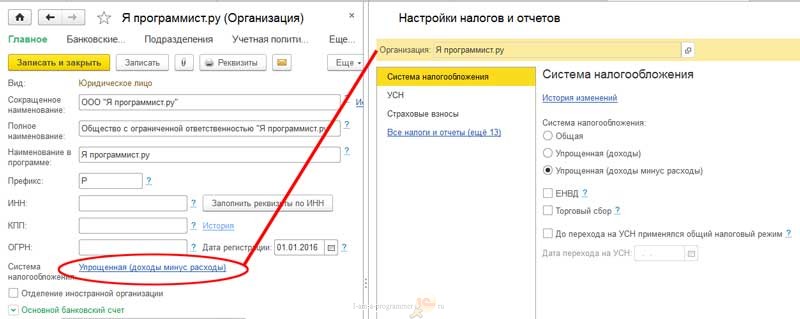
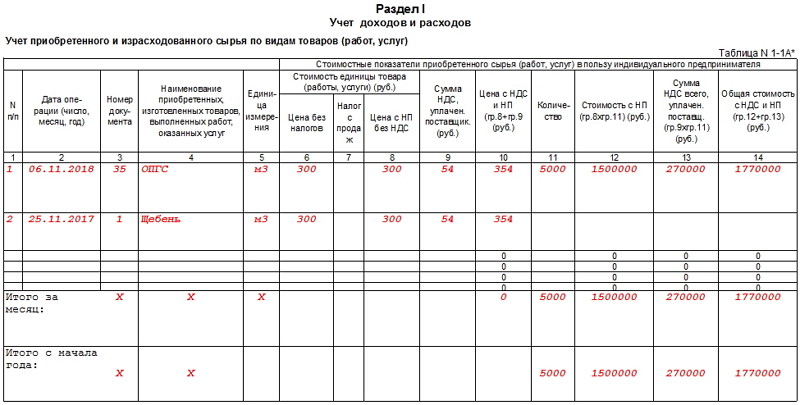

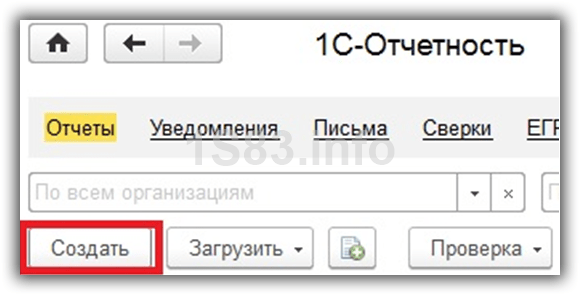
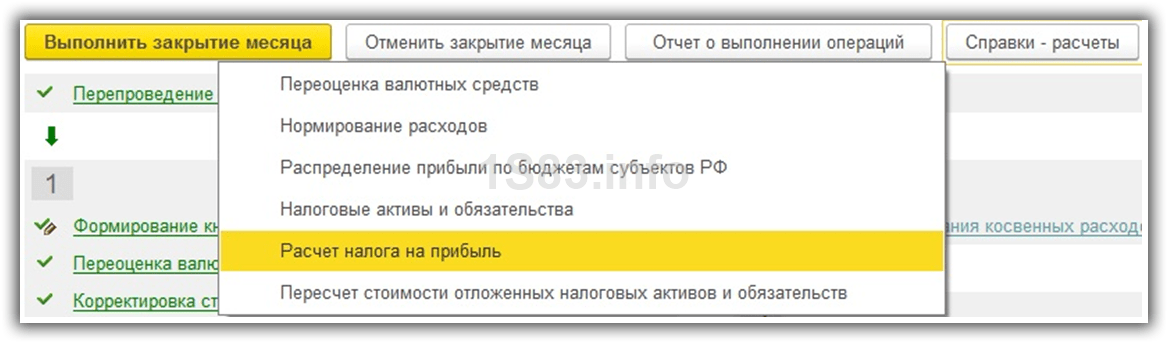
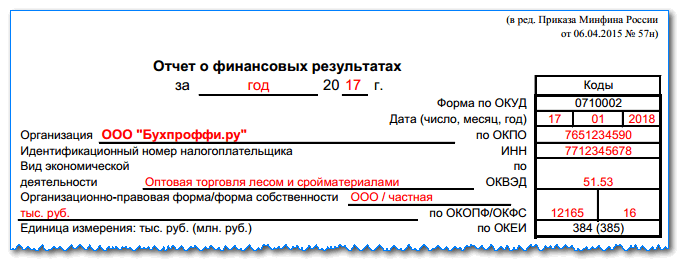
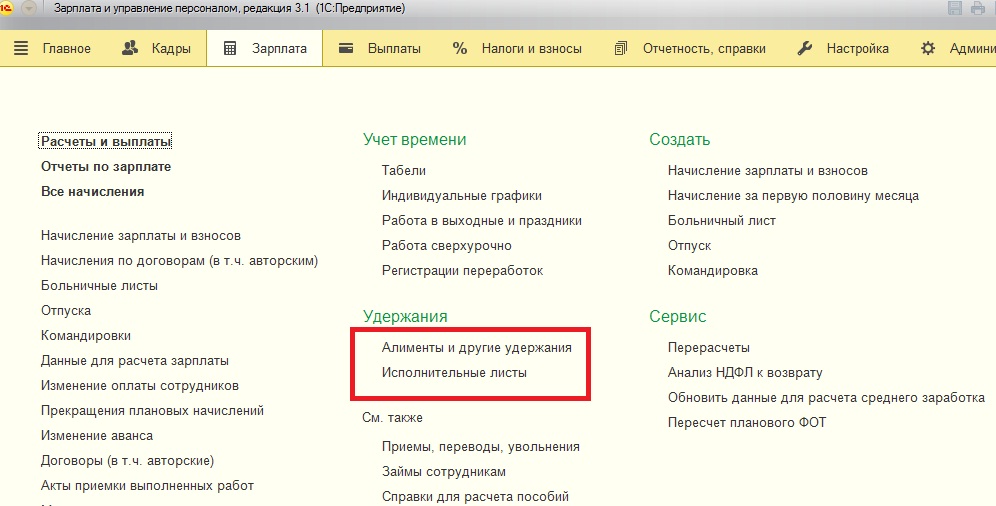


Kako ispuniti pojedinačne podatke
Što znači ožičenje d 60
Nacrtamo ispravan čin pomirenja
Računovodstvo gotovih proizvoda i robe prema novom računu
Što je KUDiR i kako ga ispuniti?